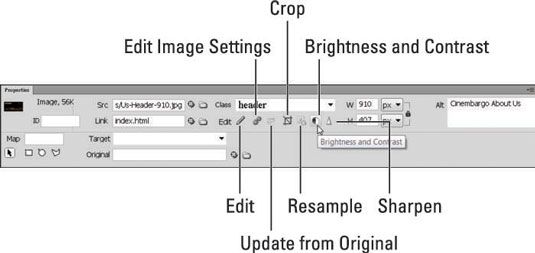Cómo afilar una imagen en Dreamweaver
Antes de añadir una imagen a su sitio en Dreamweaver, siempre es una buena idea usar la función de nitidez primero. Cuando se aplica afilado a una imagen, a aumentar la distinción entre áreas de color. El efecto puede aumentar la definición de formas y líneas en una imagen.
El uso de herramientas de edición de Dreamweaver altera permanentemente la imagen cuando se guarda la página. Si le preocupa, lo mejor que puede hacer es hacer una copia de la imagen y hacer los ajustes a la copia.
Para perfilar una imagen, siga estos pasos:
En la ventana de documento, seleccione la imagen que desea afinar.
El inspector de propiedades muestra las propiedades de imagen.
Haga clic en el icono de la nitidez.
Aparecerá un cuadro de diálogo que le advierte de que está hecho el cambio en el archivo original.
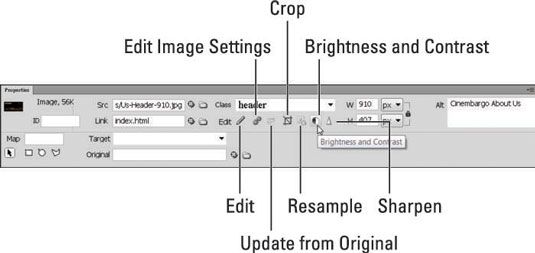
Haga clic en Aceptar en el cuadro de diálogo de Dreamweaver.
Aparecerá el cuadro de diálogo Enfocar.
Utilice el control deslizante para ajustar la nitidez de la imagen.
Seleccione la casilla de verificación Vista previa para ver cómo los cambios afectan a la imagen a medida que mueve el control deslizante.
Haga clic en Aceptar.
La imagen está afilada, y cambios en la imagen se convierta en permanente al guardar los cambios en la página.
Sobre el autor
 Cómo recortar una imagen en Dreamweaver
Cómo recortar una imagen en Dreamweaver Esencialmente, cultivo una imagen implica el recorte de sus bordes. Si usted está tratando de encajar una imagen en su diseño, herramienta de recorte de Dreamweaver puede ser útil. Para recortar una foto o gráfico, abra la página que contiene…
 ¿Cómo insertar una imagen de fondo en Dreamweaver
¿Cómo insertar una imagen de fondo en Dreamweaver Las imágenes de fondo pueden añadir profundidad y riqueza a un diseño de página de Dreamweaver. Se utiliza hábilmente, una imagen de fondo que descarga rápida y eficiente ayuda a crear la ilusión de que toda la página aparece una imagen…
 ¿Cómo abrir una imagen en Photoshop o Fireworks desde Dreamweaver
¿Cómo abrir una imagen en Photoshop o Fireworks desde Dreamweaver El inspector de propiedades incluye un icono que permite abrir fácilmente una imagen en Photoshop o Fireworks desde Dreamweaver. El icono de edición cambia al icono del programa especificado en las preferencias de Dreamweaver. Para abrir una…
 Cómo hacer photoshop objetos inteligentes en Adobe Dreamweaver CS6
Cómo hacer photoshop objetos inteligentes en Adobe Dreamweaver CS6 La capacidad de trabajar con archivos de Photoshop en Adobe Dreamweaver CS6 es útil para la mayoría de los diseñadores que dependen de Photoshop como parte de su flujo de trabajo. Cuando usted pone los archivos de Photoshop en una página,…
 Cómo usar una imagen como fondo en Adobe Dreamweaver CS6
Cómo usar una imagen como fondo en Adobe Dreamweaver CS6 La creación de fondos para páginas web en Adobe Dreamweaver CS6 es divertido y puede llevarse a cabo en más de la mayoría de la gente se imagina. Puede crear un patrón que se repite con una sola imagen pequeña, crear una marca de agua, o…
 Colocación de la imagen en adobe dreamweaver cs5 páginas
Colocación de la imagen en adobe dreamweaver cs5 páginas Puede utilizar los elementos del menú, copiar y pegar, e incluso arrastrar y soltar imágenes en su página de Dreamweaver de Adobe Creative Suite 5 (CS5 de Adobe). Como resultado, poner imágenes en una página web con Dreamweaver es más fácil…
 Vuelcos de la imagen en Adobe CS5 Dreamweaver
Vuelcos de la imagen en Adobe CS5 Dreamweaver En Adobe Creative Suite 5 (CS5 de Adobe) Dreamweaver, puede insertar objetos de imagen, incluyendo los marcadores de imagen, imágenes de sustitución (imágenes que cambian cuando un espectador pasa el ratón sobre la imagen), barras de…
 Objetos inteligentes de Photoshop en Adobe CS5 Dreamweaver
Objetos inteligentes de Photoshop en Adobe CS5 Dreamweaver Si ha creado obras de arte o imágenes preparadas en Photoshop, puede colocar archivos PSD originales directamente en sus Adobe Creative Suite 5 (CS5) páginas Adobe Dreamweaver. La ventana de vista previa de imágenes le permite guardar archivos de…
 Photoshop objeto inteligente actualización de Adobe CS5 Dreamweaver
Photoshop objeto inteligente actualización de Adobe CS5 Dreamweaver Si ha añadido archivos originales de Photoshop (PSD) en su página de Dreamweaver de Adobe Creative Suite 5 (CS5 de Adobe), puede actualizar el archivo original. Dreamweaver crea un objeto inteligente, una imagen que mantiene una conexión con el…
 Creación de una imagen de sustitución en Dreamweaver CS3
Creación de una imagen de sustitución en Dreamweaver CS3 En Dreamweaver, imágenes Rollover - como su nombre indica - están diseñados para reaccionar cuando alguien saca un cursor sobre una imagen. El efecto puede ser tan dramática como una imagen de un perro siendo reemplazada por una imagen de un…
 Propiedades de la tabla cs3 Dreamweaver
Propiedades de la tabla cs3 Dreamweaver Si usted está diseñando un sitio Web con Dreamweaver CS3 o cualquier otro software, es probable que utilice un montón de mesas en sus diseños de página. Barra de herramientas Propiedades de tabla de Dreamweaver CS3 le permite microgestión…
 Dreamweaver a los fuegos artificiales: edición de imágenes
Dreamweaver a los fuegos artificiales: edición de imágenes Supongamos que usted tiene un logotipo en su página web y su cliente de repente quiere en un color diferente. Normalmente, esto significaría lanzar otro programa de edición de imágenes, el rastreo del logotipo, abrirlo, editarlo, guardarlo,…